Ghost bằng File Tib Nhanh với Acronis True Image 2021
Bài viết ( Post ): Ghost bằng File Tib Nhanh với Acronis True Image 2021 trên verastar.info. Tham khảo các dịch vụ cai win tai nha quan 5 & sua may tinh tai nha quan 5 & sửa laptop tại nhà quận 5 VERA STAR
Thường dân sử dụng sửa máy tính tại nhà hcm VERA STAR ai cũng phải biết đến Ghost máy tính hay bung Ghost. Nhưng Ghost máy theo kiểu truyền thống bằng Symantech Ghost thì đã quá cũ, Thời gian bung Ghost và tạo Bakup rất chậm và thường ko được hỗ trợ với cấu hình máy cao nữa., Vì thế Ghost file tib bằng Acronis True Image 2021 là một công cụ tuyệt vời để tạo bản sao lưu hệ điều hành, ứng dụng, cài đặt người dùng và tất cả dữ liệu hiện có, cũng như hủy an toàn mọi thông tin bí mật không cần thiết.
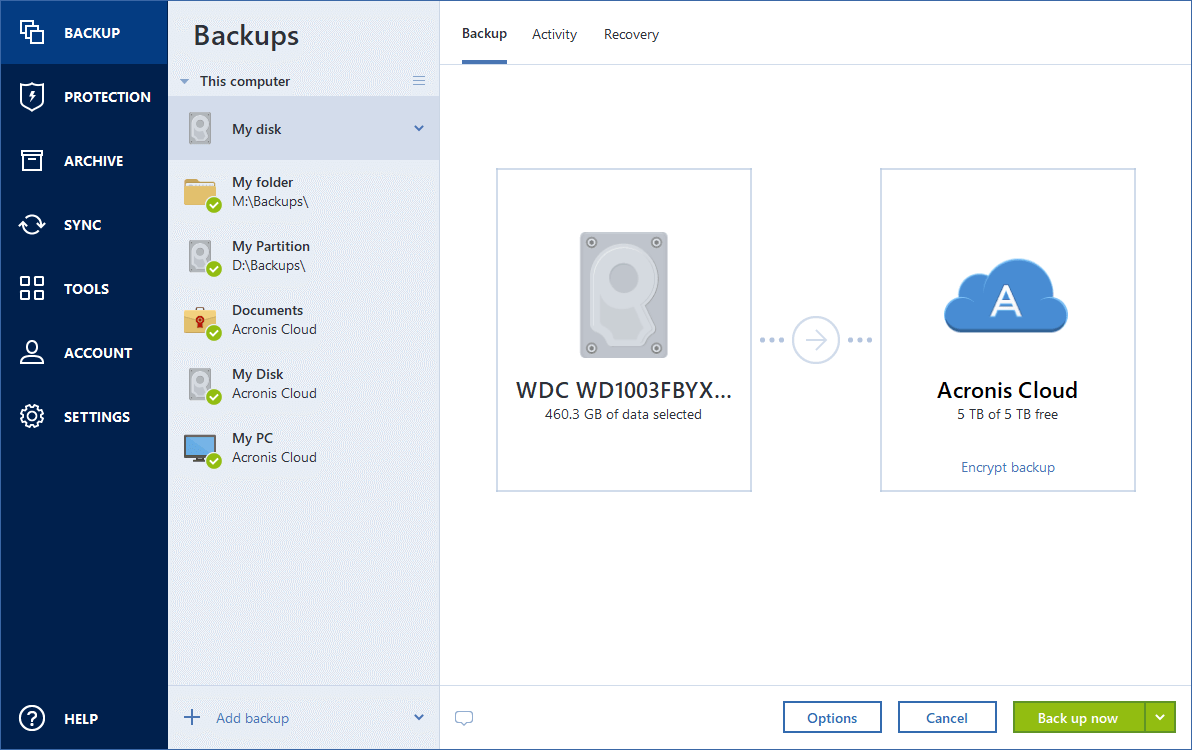
TÍNH NĂNG PHẦN MỀM Acronis True Image 2021
- Sao lưu đĩa vào bộ nhớ cục bộ và lên Acronis Cloud
- Sao lưu tệp vào bộ nhớ cục bộ và lên Acronis Cloud
- Cứu phương tiện có thể khởi động
- Nhân bản đĩa cứng
- Lưu trữ dữ liệu máy in
- Bảo vệ dữ liệu gia đình
- Đồng bộ hóa tệp
- Các công cụ bảo mật và quyền riêng tư
- Sao lưu toàn bộ máy tính của bạn bao gồm hệ điều hành, các ứng dụng và dữ liệu, không chỉ các tệp và thư mục vào ổ cứng ngoài hoặc NAS.
Tham khảo dịch vụ thay muc may in tai nha quan 5 & sua may in tai nha quan 5
Hướng Dẫn Tải và Cài Đặt Acronis True Image
Tải về Acronis True Image 2021 Mới Nhất
Để download Acronis True Image 2021 mới nhất. Bạn CLikc vào Link này để tải về từ trang chủ nhé.
Hướng Dẫn Cài đặt Phần Mềm
- Click chuột vào file “INSTALL ENG.cmd” để cài đặt
- Phần mềm sẽ tự bung nén và thao tác cài đặt tự động
- Phần mềm xong và mở lên kiểm tra
Hướng Dẫn Sao lưu và Phục Hồi file .Tib với Acronis True Image 2010
Sao lưu đĩa và phân vùng
Tham khảo dịch vụ phuc hoi du lieu quan 5 & dịch vụ phục hồi dữ dữ liệu hcm giá rẻ
Để sao lưu phân vùng hoặc đĩa:
- Khởi động Acronis True Image 2021.
- Trên thanh bên, nhấp vào Sao lưu .
- Nhấp vào Thêm bản sao lưu .
- [Tùy chọn] Để đổi tên bản sao lưu, hãy nhấp vào mũi tên bên cạnh tên bản sao lưu, nhấp vào Đổi tên , sau đó nhập tên mới.
- Bấm vào khu vực Nguồn sao lưu , sau đó chọn Đĩa và phân vùng .
- Trong cửa sổ đã mở, hãy chọn hộp kiểm bên cạnh phân vùng và đĩa mà bạn muốn sao lưu, sau đó bấm OK .
- Bấm vào khu vực đích Sao lưu , sau đó chọn một điểm đến để sao lưu:
- Acronis Cloud —Đăng nhập vào tài khoản Acronis của bạn, sau đó nhấp vào OK .
- Ổ đĩa ngoài của bạn —Khi ổ đĩa ngoài được cắm vào máy tính của bạn, bạn có thể chọn ổ đĩa đó từ danh sách.
- NAS —Chọn một NAS từ danh sách các thiết bị NAS được tìm thấy. Nếu bạn chỉ có một NAS, Acronis True Image 2021 sẽ đề xuất sử dụng nó làm điểm đến dự phòng theo mặc định.
- Duyệt —Chọn đích từ cây thư mục.
- [bước tùy chọn] Nhấp vào Tùy chọn để đặt các tùy chọn cho bản sao lưu, bao gồm Lịch biểu , Sơ đồ và Bảo vệ bằng mật khẩu . Để biết thêm thông tin, hãy xem Tùy chọn sao lưu .
- [bước tùy chọn] Nhấp vào biểu tượng Thêm nhận xét , sau đó nhập nhận xét vào phiên bản sao lưu. Nhận xét sao lưu sẽ giúp bạn tìm phiên bản cần thiết sau này khi khôi phục dữ liệu của mình.
- Thực hiện một trong những thao tác sau:
- Để chạy sao lưu ngay lập tức, hãy nhấp vào Sao lưu ngay .
- Để chạy sao lưu sau này hoặc theo lịch trình, hãy bấm vào mũi tên ở bên phải của nút Sao lưu ngay , sau đó bấm vào Sau .
Khôi phục hệ thống Máy tính của bạn sau sự cố
Khi máy tính của bạn không khởi động được, trước tiên bạn nên thử sử dụng dich vu sửa máy tính hcm VERA STAR tìm nguyên nhân bằng cách sử dụng các gợi ý được đưa ra trong Cố gắng xác định nguyên nhân sự cố . Nếu sự cố xảy ra do hệ điều hành bị hỏng, hãy sử dụng bản sao lưu để khôi phục hệ thống của bạn. Thực hiện các bước chuẩn bị được mô tả trong Chuẩn bị khôi phục và sau đó tiến hành khôi phục hệ thống của bạn.
- Khởi động Acronis True Image 2021.
- Nếu bạn muốn khôi phục dữ liệu của mình từ Acronis Cloud, hãy đảm bảo rằng bạn đã đăng nhập vào tài khoản Acronis của mình.
- Trong phần Sao lưu , chọn bản sao lưu có chứa các phân vùng hoặc đĩa bạn muốn khôi phục, sau đó mở tab Khôi phục , rồi bấm Khôi phục đĩa .
- Trong danh sách Phiên bản sao lưu , chọn phiên bản sao lưu bạn muốn khôi phục theo ngày và giờ sao lưu của nó.
- Chọn tab Đĩa để khôi phục đĩa hoặc tab Phân vùng để khôi phục các phân vùng cụ thể. Chọn đối tượng bạn cần khôi phục.
- Trong trường đích khôi phục bên dưới tên phân vùng, hãy chọn phân vùng đích. Các phân vùng không phù hợp được đánh dấu bằng đường viền màu đỏ. Lưu ý rằng tất cả dữ liệu trên phân vùng đích sẽ bị mất vì nó được thay thế bằng hệ thống tệp và dữ liệu đã phục hồi.
- [bước tùy chọn] Để thiết lập các thông số bổ sung cho quá trình khôi phục đĩa, hãy nhấp vào Tùy chọn khôi phục .
- Sau khi bạn hoàn thành các lựa chọn của mình, hãy nhấp vào Khôi phục ngay để bắt đầu khôi phục.
